Kuinka tehdä oma hälytysääni iPhonessa ilmaiseksi
Sekalaista / / April 22, 2023
Vaikka iPhone tarjoaa mukavan valikoiman ääniä käytettäväksi hälytysääninä, joskus edes annettu kokoelma ei riitä. Entä jos haluat asettaa äänesi tai kappaleen hälytysääneksi iPhonessa? Onneksi on melko helppoa tehdä oma mukautettu hälytysääni iPhonessasi ilmaiseksi.

Tämä viesti ei vaadi tietokonetta tai iTunes-sovellusta. Voit luoda mukautetun hälytysäänen iPhonellesi ilman iTunesia. Tarvitset GarageBand-sovelluksen. Se on esiasennettu kaikkiin iPhone-puhelimiin. GarageBand-sovelluksen avulla voit luo soittoääni tai hälytysäänellä millä tahansa äänellä.
Noudata näitä ohjeita saadaksesi mukautetun hälytysäänen iPhonessasi. Olemme jakaneet vaiheet osiin ymmärtämisen helpottamiseksi.
Vaihe 1. Äänen tai kappaleen tallentaminen Tiedostot-sovellukseen
Jos haluat luoda mukautetun hälytysäänen iPhonessa, sinun on ensin tallennettava äänitiedosto Tiedostot-sovellukseen. Voit tehdä tämän painamalla äänitiedostoa pitkään ja valitsemalla Jaa. Valitse Jaa tiedostoihin Tallenna tiedostoihin.
Jos haluat esimerkiksi tallentaa äänitallenteen WhatsAppista Tiedostot-sovelluksessa, avaa haluamasi chat. Paina äänitallennusta pitkään ja valitse valikosta Välitä. Napauta sitten Jaa-kuvaketta oikeassa alakulmassa avataksesi Jaa-taulukon.


Valitse Tallenna tiedostoihin. Valitse kohdekansio ladataksesi äänitallenteen, josta haluat luoda mukautetun hälytysäänen.

Kärki: Opi kuinka aseta WhatsApp-ääni soittoääneksi iPhonessa.
Jos haluat tehdä äänestäsi hälytysäänen, avaa Äänimuistiot-sovellus ja nauhoita äänesi. Valitse sitten tallennus painamalla sitä ja napauta kolmen pisteen kuvaketta. Valitse Tallenna tiedostoihin ja lataa tallenne haluamaasi kansioon.

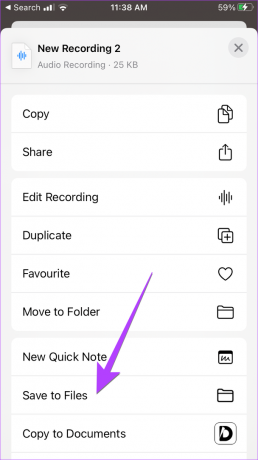
Vastaavasti voit saada oman hälytysäänen iPhonessasi Camera Roll- tai TikTok-videosta. Tutustu eri tapoihin lataa TikTok-videoita iPhoneen. Kun video on kameran rullassa, sinun on poimia videosta ääntä ja tallenna purettu ääni Tiedostot-sovellukseen.
Kärki: Tietää kuinka tallentaa kuvia tai videoita Tiedostot-sovelluksesta Valokuvat-sovellukseen.
Vaihe 2. Kuinka tehdä oma hälytysääni iPhonessa ilmaiseksi GarageBandin avulla
Vaihe 1: Asenna ja avaa GarageBand-sovellus iPhonellesi.
Lataa GarageBand-sovellus
Vaihe 2: Napauta yläreunassa olevaa (+) -kuvaketta.
Huomautus: Jos käytät sovellusta ensimmäistä kertaa, siirry vaiheeseen 3.
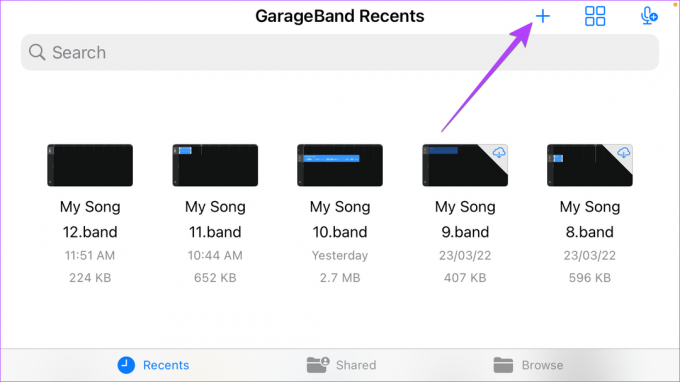
Vaihe 3: Pyyhkäise vasemmalle ja napauta Audio Recorder -näyttöä.

Vaihe 4: Napauta kolmen palkin kuvaketta vasemmassa yläkulmassa päästäksesi päämuokkausnäyttöön.

Vaihe 5: Tuo nyt äänitiedosto, josta haluat luoda mukautetun hälytysäänen. Napauta Loop-kuvaketta aivan Asetukset-kuvakkeen vieressä.

Vaihe 6: Napauta Tiedostot-välilehteä ja sen jälkeen "Selaa kohteita Tiedostot-sovelluksesta" alareunassa.

Vaihe 7: Sinut ohjataan Viimeisimmät-kansioon. Jos löydät äänitiedoston, jota haluat käyttää, napauta sitä tuodaksesi sen. Muussa tapauksessa napauta Selaa, etsi haluamasi ääni ja napauta sitä.

Vaihe 8: Pidä nyt tiedostoa painettuna ja vedä se ylös näytön yläreunaan. Jätä tiedosto GarageBand-muokkauskäyttöliittymän alkuun.

Vaihe 9: Säädä pituutta vetämällä molemmilla puolilla olevia valkoisia palkkeja ja esikatsele sitä painamalla Toista-painiketta.

Vaihe 10: Kun olet tyytyväinen, napauta alanuolta ja valitse Omat kappaleet. Luotu ääni tallennetaan ja sinut ohjataan GarageBand Recents -kansioon.
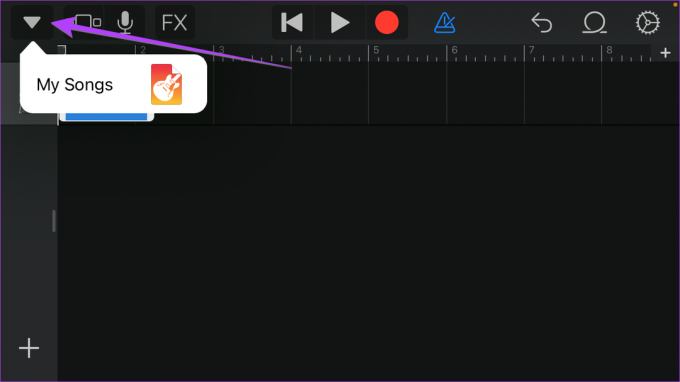
Vaihe 11: Jos haluat käyttää äänitiedostoa hälytysäänenä, paina pitkään luotua kappaletta ja valitse Jaa.

Vaihe 12: Valitse Soittoäänen muoto.

Vaihe 13: Napauta Nimi-kenttää nimetäksesi soittoäänen uudelleen. Napauta sitten Vie.

Vaihe 14: Kun olet vienyt, napauta OK valintaikkunassa.

Vaihe 3. Kuinka asettaa mukautettu hälytysääni iPhonessa
Kun olet luonut mukautetun hälytysäänen käyttämällä GarageBandia yllä olevien vaiheiden mukaisesti, on aika asettaa äskettäin luotu ääni omaksi hälytysääneksi. Noudata alla olevia ohjeita:
Vaihe 1: Avaa Kello-sovellus iPhonessasi.
Vaihe 2: Siirry Hälytys-välilehdelle ja napauta hälytystä, jonka ääntä haluat muuttaa.

Vaihe 3: Napauta Ääni.

Vaihe 4: Vieritä ylöspäin ja näet mukautetun äänen Soittoäänet-osiossa. Napauta ääntä, jota haluat käyttää mukautettuna hälytysäänenä. Napauta Takaisin siirtyäksesi edelliseen näyttöön.

Vaihe 5: Vahvista muutokset napauttamalla sitten Tallenna.

Kärki: Tutustu muihin tapoihin muuta hälytysääntä iPhonessasi.
Korjaa hälytykset iPhonessa
Toivottavasti sinulla oli hauskaa oman hälytysäänen luomisessa iPhonellesi. Jos sinulla on hälytyksiä koskevia ongelmia, lue kuinka korjata hälytykset eivät toimi. Tiedä myös miten korjaa iPhonen hälytysääni liian matala tai kova ongelma.
Päivitetty viimeksi 27. joulukuuta 2022
Yllä oleva artikkeli saattaa sisältää kumppanilinkkejä, jotka auttavat tukemaan Guiding Techiä. Se ei kuitenkaan vaikuta toimitukselliseen eheyteemme. Sisältö pysyy puolueettomana ja autenttisena.
Kirjoittanut
Mehvish
Mehvish on koulutukseltaan tietokoneinsinööri. Hänen rakkautensa Androidia ja vempaimia kohtaan sai hänet kehittämään ensimmäisen Android-sovelluksen Kashmiriin. Hänet tunnetaan nimellä Dial Kashmir, ja hän voitti Intian presidentiltä arvostetun Nari Shakti -palkinnon. Hän on kirjoittanut teknologiasta useiden vuosien ajan, ja hänen suosikkiteemojaan ovat Android-, iOS-/iPadOS-, Windows- ja verkkosovelluksiin liittyvät ohjeet, selitykset, vinkit ja temput.



